很多剛剛將電腦升級成Win10的用戶用不慣新的Edge浏覽器,或者必須使用IE浏覽器,不過在Win10中有時候可能會遇到IE無法正常使用的問題,可以參照微軟幫助和支持提供的方法來解決,共三個方案。
方案一:
重置Winsock目錄:
1、按Win+X,打開“命令提示符(管理員)”
2、輸入命令netsh winsock reset並點擊回車。
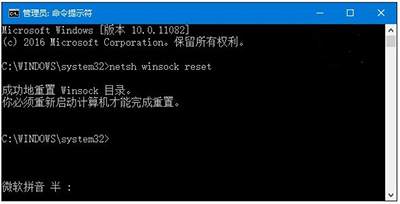
方案二:
先打開Internet選項,切換到“連接”選項卡:
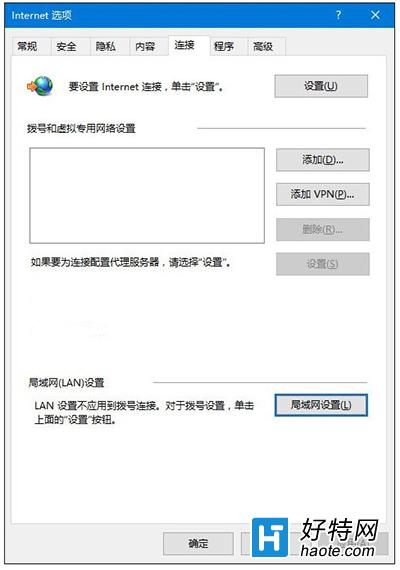
點右下角的局域網設置,如下圖所示:
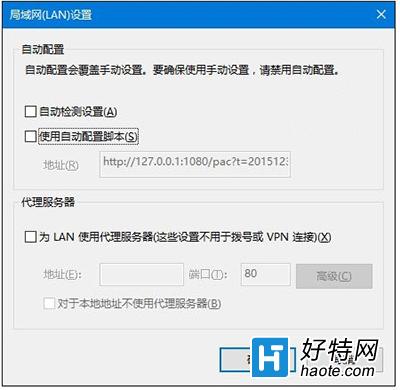
取消勾選所有選項,然後按下邊的操作:
1、以管理員身份運行CMD,先鍵入命令:netsh,按回車鍵運行;
2、之後再次鍵命令:winhttp,回車確認運行;
3、最後再鍵入命令:import proxysource=ie,按回車鍵運行即可;
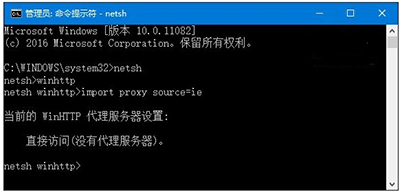
4、通過以上步驟,就可以重置浏覽器的端口設置。
方案三:
使用命令創建一個新的本地管理員賬戶,再重新登錄到電腦嘗試。
在任務欄搜索框中輸入PowerShell,右鍵單擊搜索結果,選擇“以管理員身份運行”。在PowerShell中輸入以下命令:
$user = ‘splitpersonality’
net user /add $user
net localgroup Administrators /add $user
回車運行,之後使用新的賬戶登錄系統看是否正常。